Windowsに初期装備されているブラウザEdgeに画像生成AI(DALL-E2使用)が搭載されたとのことで試してみました。アカウントさえあれば何も追加で用意せず、画像生成が試せるのが魅力です。
Edge Image Creatorの場所と使用準備
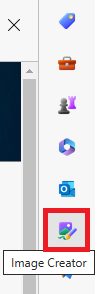
Edgeを開いて、画面の右側にこのアイコンがあればEdge Image Creatorが使える状態です。
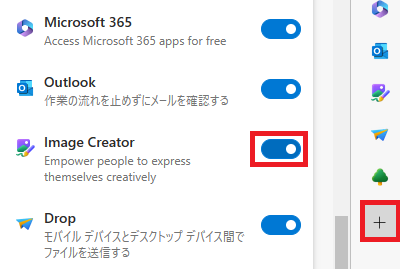
表示されていない場合でも、+を押してチェックをONにすると表示される場合もあるようです。
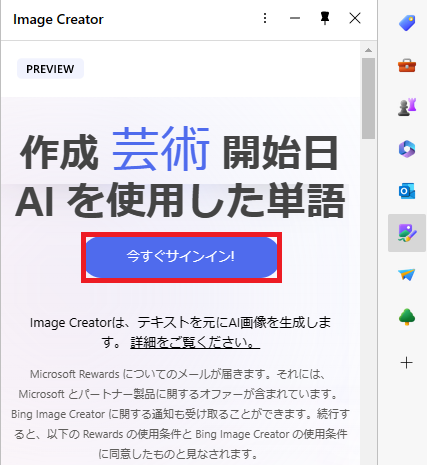
アイコンをクリック→今すぐサインイン!を押し、
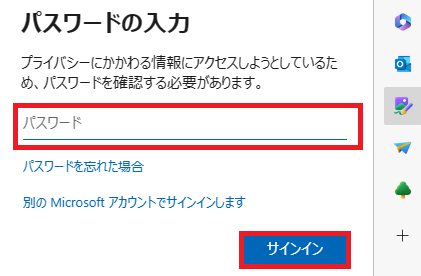
Microsoftアカウントでサインインします。
Edge Image Creatorで画像作成
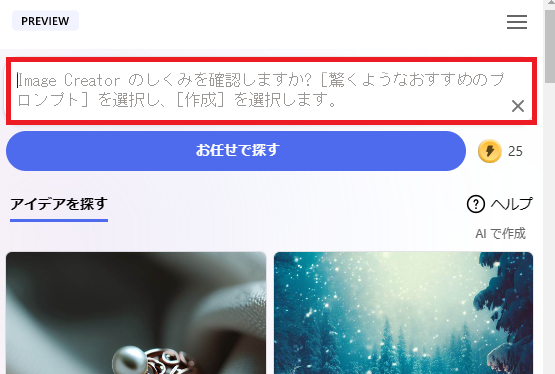
プロンプト(何を作りたいか)を入力し、作成をクリックすれば画像が生成されますが、
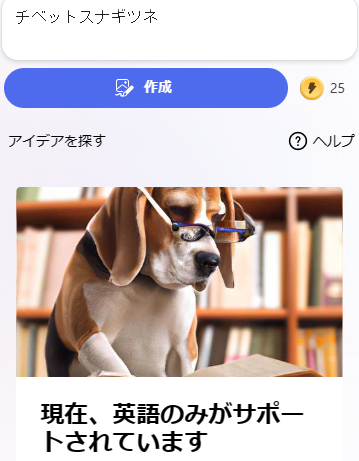
2023/4月現在、対応しているのは英語のみとなります。
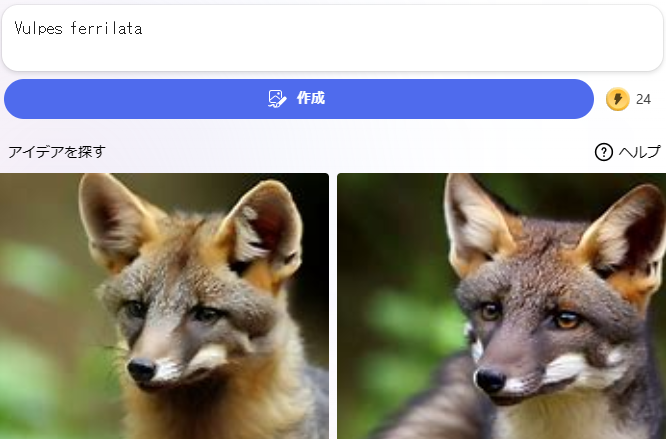
生成した画像はこんな感じ。
ダウンロード、シェア
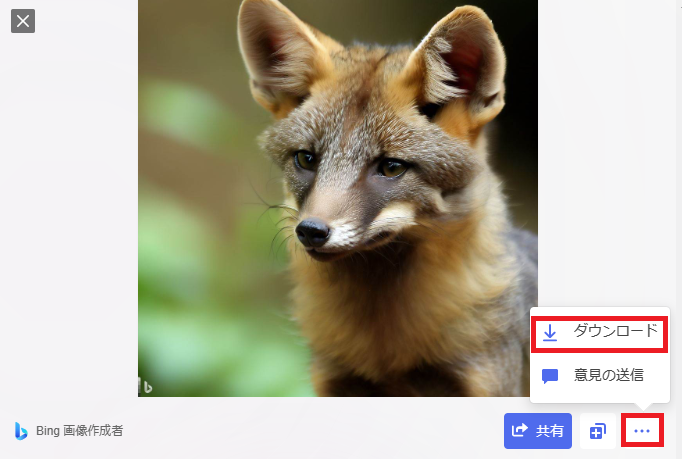
…からダウンロードをクリックすると、画像がダウンロードできます。
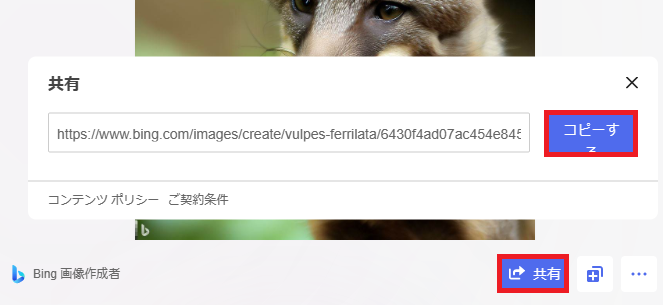
共有するから表示されたURLをコピーすると、他の人にURLを渡すことでネット上で画像をシェアすることができます。
ブーストについて
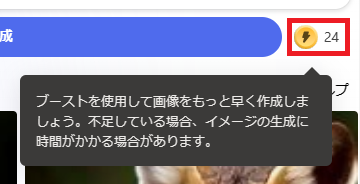
画像生成ごとにブーストが使用され、使い切ると遅くなります。ブーストは毎週リセットされるとのことです。

紹介したアプリ、Webサービス、AI一覧
紹介したサービス等のまとめです。有料のサービスでも無料で試せることがほとんどなので、気になったものがあったらどうぞ。














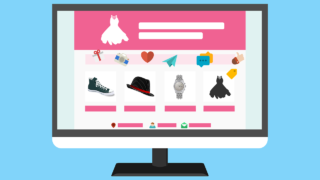






コメント